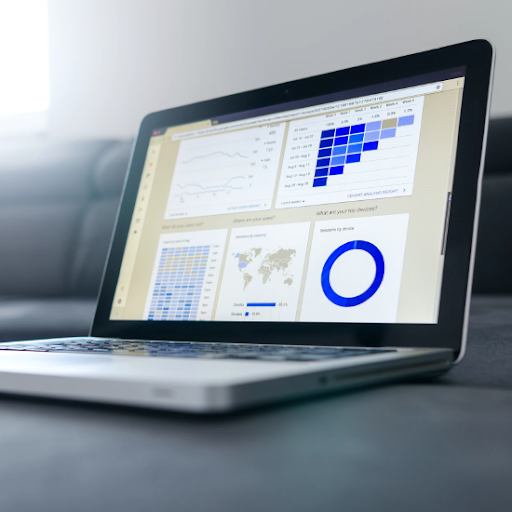Ako na to: deaktivovať Facebook

Facebook vám umožňuje „deaktivovať“ váš účet alebo ho efektívne uložiť do chladiaceho priestoru.
Po vykonaní krokov deaktivácie, ako je uvedené nižšie, váš profil nebude prístupný, aj keď ak ste pridali komentár, páči sa mi alebo vás označili na iných profiloch na Facebooku, zvyšok vášho profilu na Facebooku môže byť stále viditeľný pre ostatných.
Ak je váš účet „deaktivovaný“, môžete ho kedykoľvek obnoviť jednoduchým opätovným prihlásením.
Ak ste si istí, že svoj účet Facebook už nikdy nechcete použiť, podrobne sme vám popísali kroky na trvalé odstránenie účtu.
Krok jedna
Kliknite na logo nastavení napravo od obrazovky. 
Krok dva
Vyberte položku Nastavenia účtu. 
Krok tri
Vyberte položku Zabezpečenie na ľavej strane obrazovky. 
Krok štyri
Kliknite na odkaz Deaktivovať svoj účet v spodnej časti Bezpečnostné nastavenia panel. 
Krok päť
Vyplňte podrobnosti na tejto stránke Naozaj chcete deaktivovať svoj účet? , pričom osobitnú pozornosť venujte Zrušenie e-mailu: začiarknite políčko na konci stránky. 
Krok šiesty
Vyplňte svoje heslo 
ako zmeniť jas na notebooku -
Krok sedem
Zadajte písmená do poľa „Captcha“. 
Krok 8
Dostanete e-mail s potvrdením o deaktivácii. Ak chcete znova aktivovať účet Facebook, jednoducho kliknite na odkaz v tomto e-maile alebo prejdite na Facebook a prihláste sa.